在 原句法背单词的文章里,介绍了一个我制作的网页划词配合anki制卡的工具《Anki划词助手》。原来的这个划词助手不能更换词典,对词组的识别也不是很好,所以最近我又做了一个在线版的划词助手。那些基于词典网站的弹窗小工具之前大家也见过不少,我自己也装过不少,但用下来都不是很满意。
- 第一这类工具都是眉毛胡子一把抓的提供一堆简明释义,一词多义的情况不能区分不说,例句也没有。
- 第二这类小工具查完以后没有办法和自己的学习工具结合事后复习,大部分情况是查过也就查过了。有的工具有一些生词本的功能,但是复习功能也很弱。
- 第三当然也是最重要的,不能保存阅读当时的上下文原句,这个当时我在 原句法的那篇文章里也提到了,保存文章句子对学习词汇的重要性。
所以基于这种情况。我结合原来开发划词助手的一些经验。开发了这个在线词典助手。主要有以下几个特点。
- 采用网页开放数据,并对OLCC这些权威词典网页的结构分析后,以更加合理的形式展示在弹窗里。支持一词多义的拆分、显示和制卡(就是一个意思一张卡片,而不是捏在一起),支持在线语音播放,词组识别,以及考试分类和词频等附加信息。
- 结合Ankiconnect实现Anki一键制卡,插件产生的卡片自带css样式,所以弹窗里看见是什么样式,卡片就是什么样式。所见即所得,免却了事后折腾anki模板的繁琐。(插件配套模板附在文末)
- 插件本身不带任何词典数据,内容全部来自于网络。抓取网络词典的逻辑全部在可加载的脚本里。在初始脚本不能满足需求的时候,可自己写的脚本。因为插件里的鼠标取词,弹窗显示,anki制卡等功能都是可重用的。只要专注写自己抓网页的部分代码就好了。
- 对原来划词助手的易用性进行了提升。可更改取词热键,可选择保存文章原句数量和词典例句数量。并对Anki的连接性和制卡是否成功做了明确的提示,对Ankiconnect的版本判断做了兼容。对简阅等专注阅读的插件做了适配。
那么下面就简单介绍下用法,并展示一些截屏。
- 首先根据你使用的不同浏览器,从下面地址下载浏览器插件并安装:
Online Dictionary Helper – Get this Extension for Firefox (en-US)
如果去谷歌商店或者火狐商店下载插件有问题的同学,可以下载离线安装包安装。
- 谷歌离线安装包下载后,用鼠标拖入谷歌浏览器的扩展程序页面即可安装
- 火狐离线安装包下载后,用鼠标拖入火狐浏览器任意页面即可安装。
- 然后安装Ankiconnect插件,在Anki桌面版的菜单栏打开 工具(Tools)–>插件(Add-ons)–>浏览与安装(Browse & Install …)
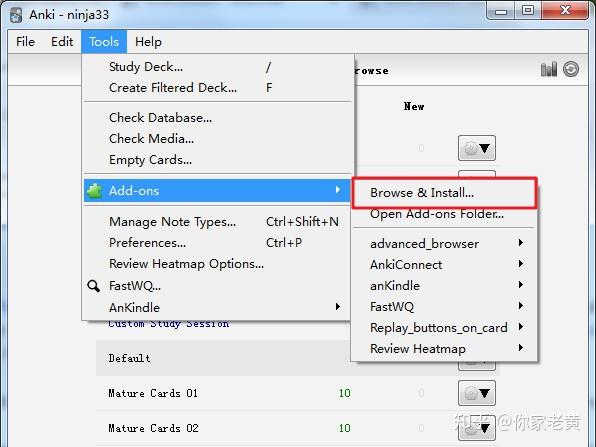
- 输入Ankiconnect插件的安装代码:2055492159, 然后点击OK。待安装完毕后重启Anki
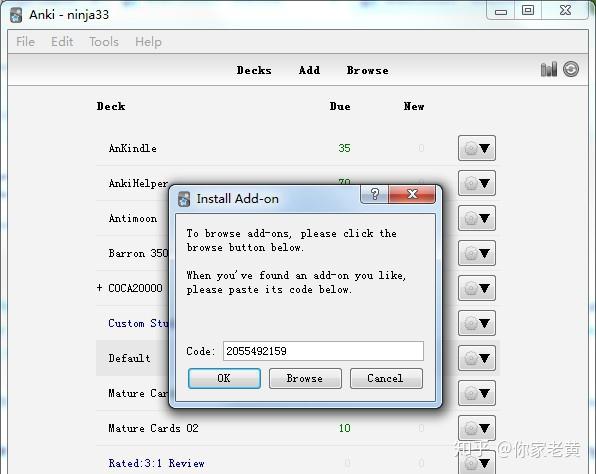
- 注意事项:Ankiconnect插件在缺省情况下,是不允许重复制卡的(有相同的排序字段),比如一个单词加入后,该单词如果有一词多义的情况,下一次划词就不能在加入该单词了。解决办法详见《 有关Ankiconnect重复制卡》的文章。
- 最后验证安装,在谷歌或者火狐浏览器安装完插件,并且在Anki桌面版安装ankiconnect插件并重启Anki后,可以打开浏览器,进入在线词典助手的后台选项页(谷歌浏览器和火狐浏览区的插件后台选项页进入方式各有不同,自己网上查一下),验证安装。
- 在选项页选择 输出选项–> 数据导出下拉菜单,选择Ankiconnect –> 如果在旁边显示 “已连接(+ankiconnect版本号)”,则表明浏览器插件与ankiconnect连接成功。
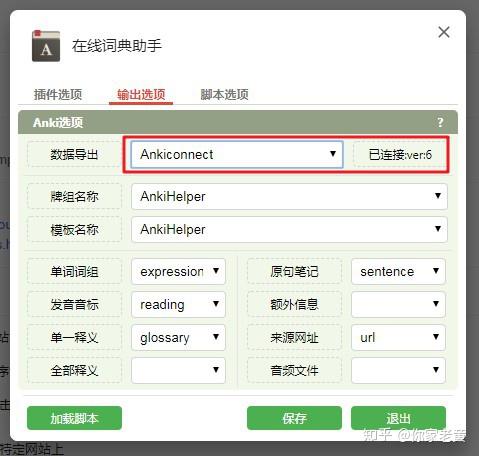
- 下载安装插件后,从选项页激活插件,并选择自己需要的词典。
- 打开任意想要取词翻译的网页,将鼠标放在单词上,拖动选择或者双击选择该单词。
- 如果单词本身是一个链接不宜点击,可按取词热键(在选项中设定)自动选取单词。
- 根据选项中所选词典,一个含释义的弹窗将会显示在上述选中单词的旁边。
- (可选操作) 在Ankiconnect已连接的情况下,可在选项页设定Anki牌组、模板,以及用于放置 单词、音标、词频]、释义、原句的字段名称。
- (可选操作) 在上述弹窗中,点击每个释义右上角的绿色**(+)**图标,可进行Anki制卡。
下面左侧是一个典型的在线划词助手的划词画面,点击展开大图后可以看见很多细节:
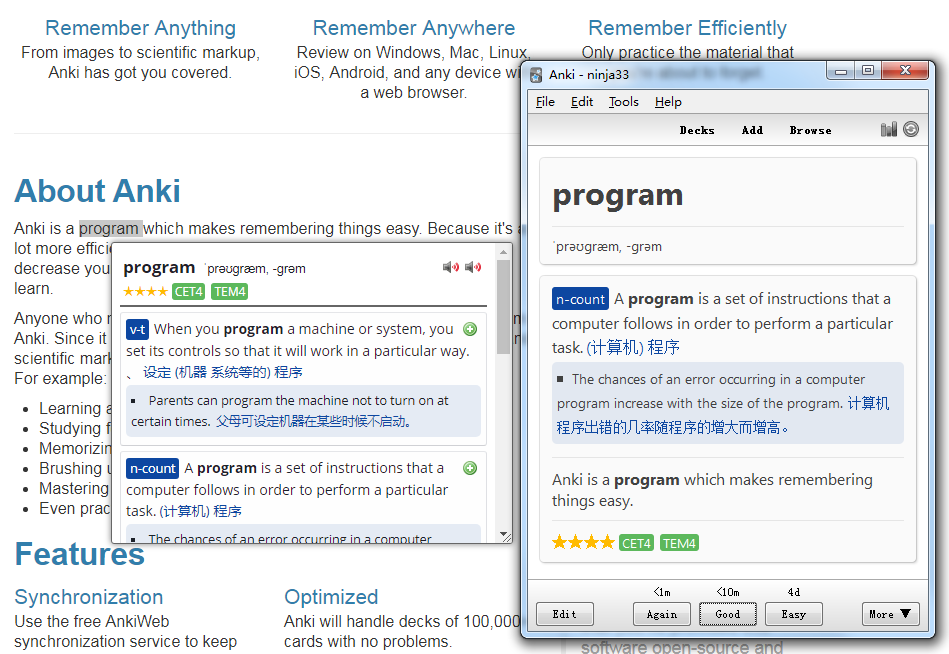
- 这是个400x300的弹窗,上方显示了词头,音标,五星词频和考试分类信息。(词频和分类等单词额外信息,根据所选词典会有所不同)
- 在弹窗右上角,有美音和英音两个在线播放音频的播放按钮。
- 在下面内容区,显示了按照一词多义划分的释义区,含词性,中英释义和例句。
- 最后释义区右上角的绿色加号可点击一键制卡(需事先在选项页设定Anki选项)。
右侧是Anki制卡后的画面,可以看见有如下细节
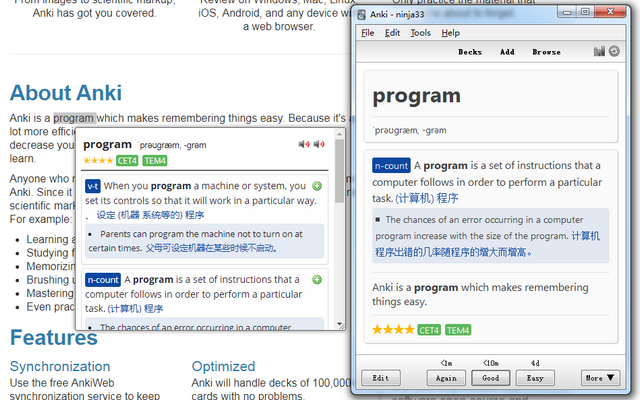
- 所有的词头,音标,词频信息都被原样保存了下来。所见即所得。
- 上下文原句被自动摘录并保存,用于复习时唤回阅读时的记忆。
- 单词有一词多义时,可点击绿色加号,正确保存符合当时场景的正确单义。比如这里program在句中明显是名词,所以你点击第二个加号保存名词含义。而第一个动词含义不符合当前原句的上下文,不混在一张卡片里。
下面再展示一下插件的其他选项和功能。
- 选项画面概览,这里有个主开关,可以打开和关闭整个插件的功能。
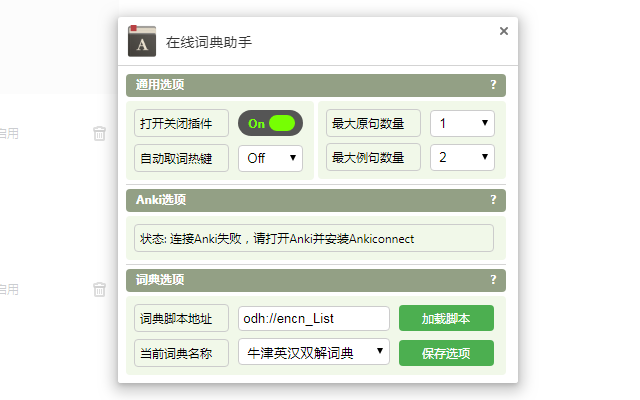
- 可选的自动取词热键。自动取词的意思就是,插件基本的选词方式是鼠标拖动或者双击选词。但有时候这个文字在网页链接上。那么可以用这个热键自动选中。但有时候,shift,ctrl等功能键在写文章写程序的时候又有用,那么可以选off关闭自动选词。
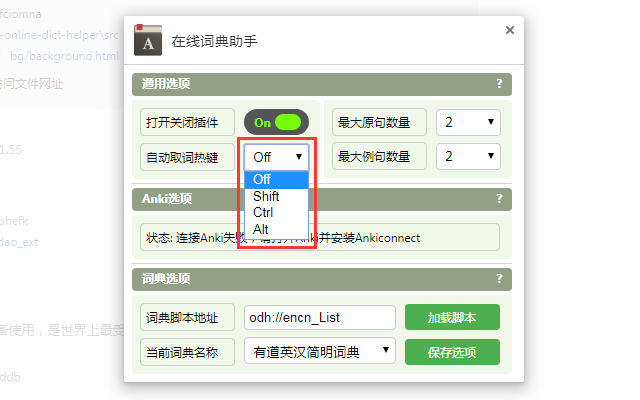
- (可选配置,不使用Anki的同学可略过)
连上Anki后的Anki字段配置画面。首先是否连上了Anki,并且连接的ankiconnect是什么版本号,这里都有提示。其次要注意,即使连上Anki以后,牌组模板和各个字段还是都要映射配置好,才能正确制卡。否则插件怎么能知道哪部分信息要放在你Anki的哪个字段里呢?
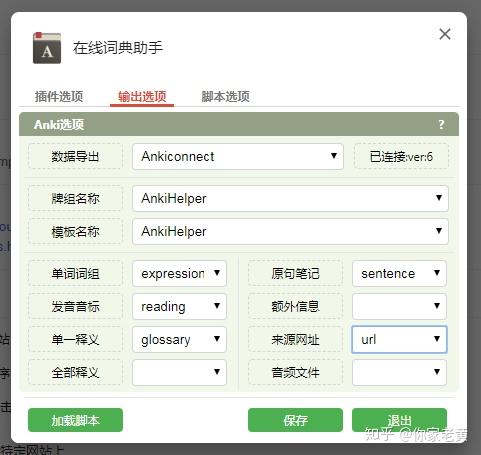
在浏览网页时,可点击Chrome浏览器右上角的插件按钮,弹出常用的快速选项:如开关插件(另外,按快捷键alt+q可以快速开关插件),选择自动取词热键,选择当前词典,而无需切换到插件后台完整选项页去设置。
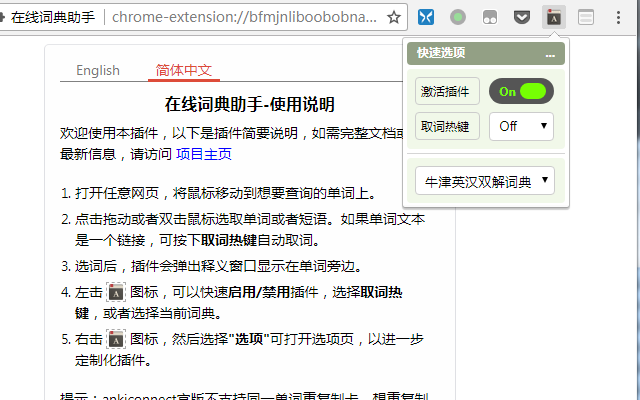
- 在阅读时,可用鼠标拖动选中多个单词,根据当前网络词典的后台判断,会显示词组含义。
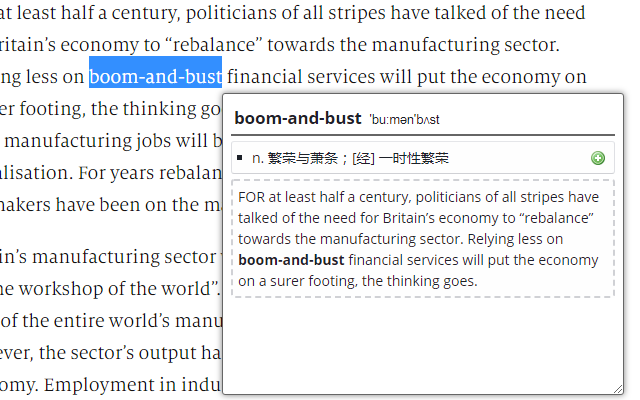
- 下图展示了在Anki浏览器和预览画面还有复习画面看到的卡片样式,和词典助手弹窗里看见的是一模一样的。
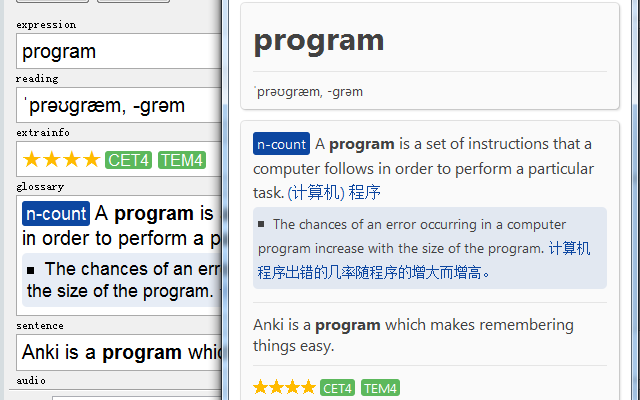
希望大家喜欢这个插件。更多详细功能和选项,可访问插件的 github项目主页 或者 我的博客。有问题的话也可以留言。
【2019年2月更新:在线词典助手在0.8.2版本有重大更新,更新内容可详见专栏的另一篇文章 Anki制卡-在线词典助手,春节大更新】
最后,附上文章里所使用的的Anki模板,因为不带任何复杂的功能免得折腾,我称之为所见即所得的小清新ODH模板。插件预制脚本可集中在项目 脚本列表页面查看。该页面内有很多已经做好的脚本,可用于现成加载,或者学习脚本的制作。

